- Kui vahelehed ei avane, ei pruugi me olla kindlad, miks, kuid sageli on probleemiks rikutud installimine.
- See probleem võib ilmneda ka siis, kui nendel pole laadimisbrauseri vahekaardil fookus seatud.
- Teise brauseri kasutamine võib olla hea viis tavaliste brauseriprobleemide vältimiseks pärast uuesti installimist.
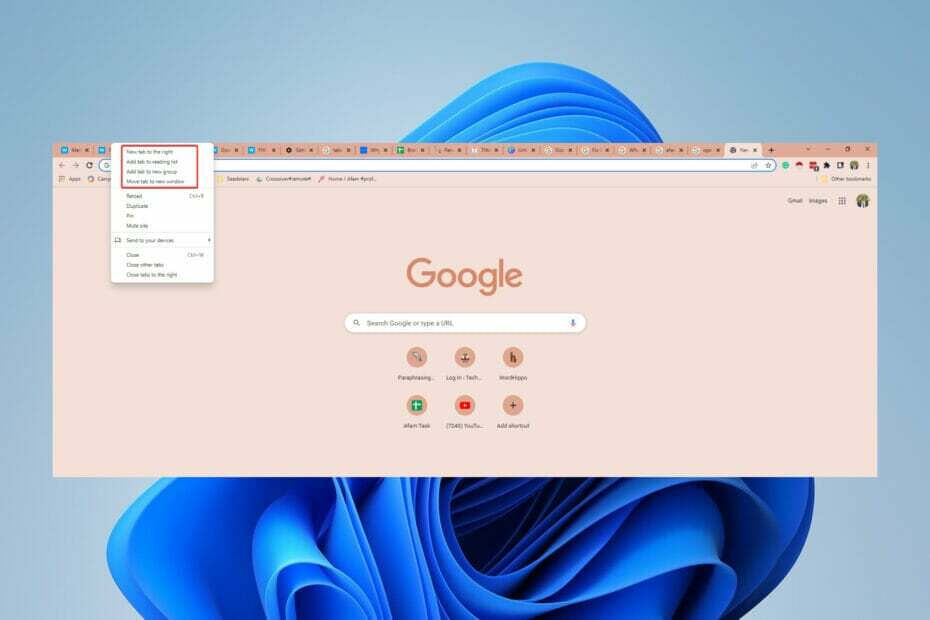
- Lihtne üleviimine: kasutage Opera assistenti väljuvate andmete (nt järjehoidjad, paroolid jne) edastamiseks.
- Ressursikasutuse optimeerimine: teie RAM-mälu kasutatakse tõhusamalt kui Chrome'i
- Täiustatud privaatsus: tasuta ja piiramatu integreeritud VPN
- Reklaame pole: sisseehitatud reklaamiblokeerija kiirendab lehtede laadimist ja kaitseb andmete kaevandamise eest
- Laadige alla Opera
Chrome on üks enimkasutatavaid brausereid. See põhineb Chromiumil ja sellel on kõigist brauseritest kõige ulatuslikum laiendusteek, kuid kui vahekaardid Chrome'is ei avane, on teie sirvimiskogemus poolik.
Kasutajad on kogenud mõnda sarnast probleemi ja näiteks võite takerduda küsimusele, mida teha, kui Chrome ei lülitu korralikult välja.
Artiklis keskendume teile abistamisele, kui vahekaardid Chrome'is ei avane. Mõned lahendused on üldised ja on kasulikud mõne seotud brauseriprobleemi korral.
Miks Chrome'is vahelehed ei avane?
Me ei saa olla kindlad, miks Chrome'i brauseri vahelehed ei pruugi avaneda. Rikutud installatsioon on üks väheseid teadaolevaid süüdlasi.
Igal juhul tuleks teie brauseri vahekaartidega seotud probleemid mõne toiminguga hõlpsasti lahendada.
Siiski soovitame teil töötada hea viirusetõrje, et välistada pahavara põhjustatud arvutiprobleemide oht.
Mida peaksin tegema, kui vahelehed Chrome'is ei avane?
1. Taaskäivitage Chrome'i brauser
- Paremklõpsake Alusta menüü ja valige Tegumihaldur valik.
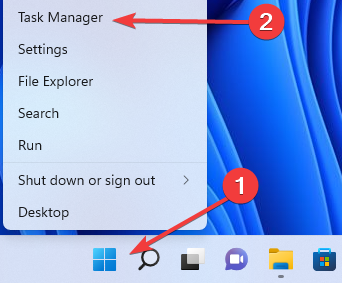
- Klõpsake nuppu Protsessid vahekaardil paremklõpsake Google Chrome protsess ja seejärel valige Lõpeta ülesanne kontekstimenüüs.
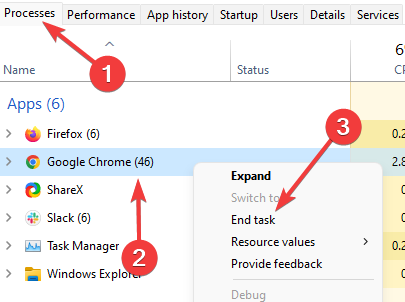
- Selle taaskäivitamiseks topeltklõpsake oma Chrome'i ikoonil.
Nüüd peaksite kontrollima, kas saate laadida uusi vahekaarte.
Brauseri taaskäivitamine on väga tõhus, kuna see toimib mini lähtestamisena. See tühjendab mälu ja aitab brauseril naasta vaikeseadetele. Kui brauseris esineb väiksemaid probleeme (nt Chrome ei laadi lehti ega vahekaarte), võib see olla väärtuslik lahendus.
2. Taaskäivitage arvuti
- Klõpsake nuppu Alusta menüü.
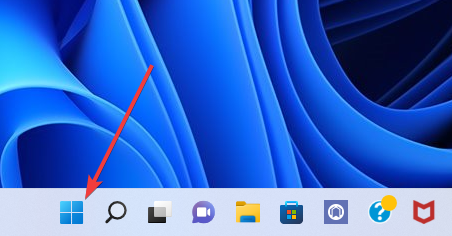
- Klõpsake nuppu Võimsus ikooni.

- Valige valikute hulgast Taaskäivita.

- Topeltklõpsake Chrome ikooni, et see pärast arvuti taaskäivitamist uuesti käivitada.
Eksperdi nõuanne: Mõnda arvutiprobleemi on raske lahendada, eriti kui tegemist on rikutud hoidlate või puuduvate Windowsi failidega. Kui teil on probleeme vea parandamisega, võib teie süsteem olla osaliselt katki. Soovitame installida Restoro – tööriista, mis skannib teie masina ja tuvastab vea.
Kliki siia allalaadimiseks ja parandamise alustamiseks.
Kui taaskäivitate selle, töötab teie arvuti sujuvamalt. See protsess tühjendab mälu, lõpetades kõik RAM-i kasutavad protsessid.
Rakendus võib teie mälu kasutada ka pärast selle sulgemist. Chrome'i taaskäivitamine tagab selle võimalikult optimaalse toimimise. Kuna paljud kasutajad teatavad, et vahekaardid ei avane Chrome'is operatsioonisüsteemides Windows 10, Windows 11, Mac ja Android, peaks see olema ka kasulik lahendus.
3. Valige Ava uue tabeli lehe säte
- Klõpsake brauseri paremas ülanurgas ellipsil ja valige Seaded valikute hulgast.

- Klõpsake vasakpoolsel paanil ikooni Käivitamisel valik.
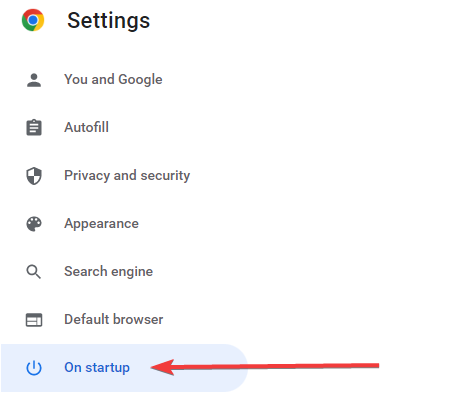
-
Valigea Avage leht Uus tabel raadionupp Käivitamisel valikuid.
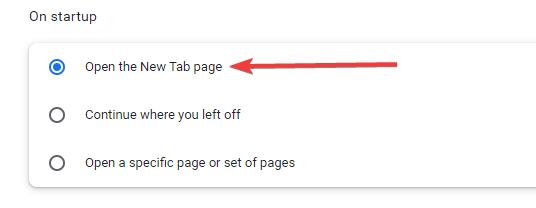
- Sulgege ja taaskäivitage Chrome'i brauser.
- TÄIELIK PARANDUS: Chrome avab pidevalt uusi vahelehti
- Kuidas lubada Chrome'il tulemüüris võrgule juurdepääs
- 3 võimalust Chrome'i teema parandamiseks, kui see ei sobi
- 3 võimalust oma sertifikaadi kaitsmiseks, kui Chrome ütleb, et see ei kehti
- 7 viisi, kuidas SWF-failid Chrome'is uuesti avada
4. Hoidke brauseriaken aktiivsena
- Avage Chrome'i brauser.
- Paremklõpsake mittereageerival vahekaardil.
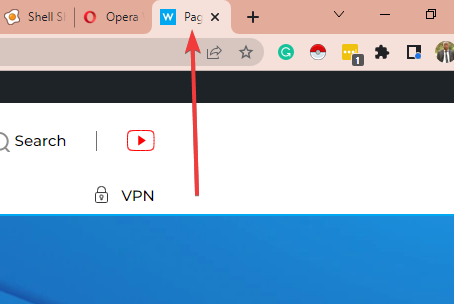
- Valige Laadi uuesti valikute hulgast.
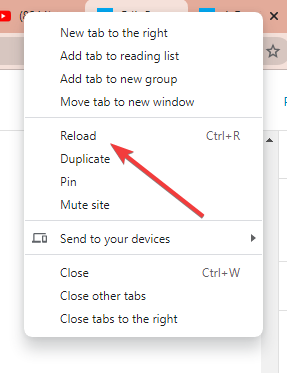
Chrome'i vahekaardid ei laadita taustal harva. Seega, kui avate uue vahelehe, peate võib-olla selle õigeks laadimiseks aktiivsena hoidma.
See on lahendus, kui vahekaardid avanevad, kuid jäävad passiivseks. Probleem ilmneb sageli siis, kui paremklõpsate ja kasutate Ava link uuel vahelehel ilma uuel vahelehel laadimise ajal klõpsamata.
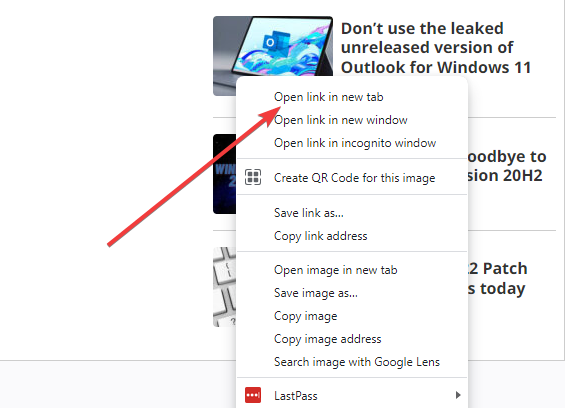
5. Installige brauser uuesti
- peal Alusta menüü, tüüp kontrollpaneel, seejärel valige suvand Programmi desinstallimine.
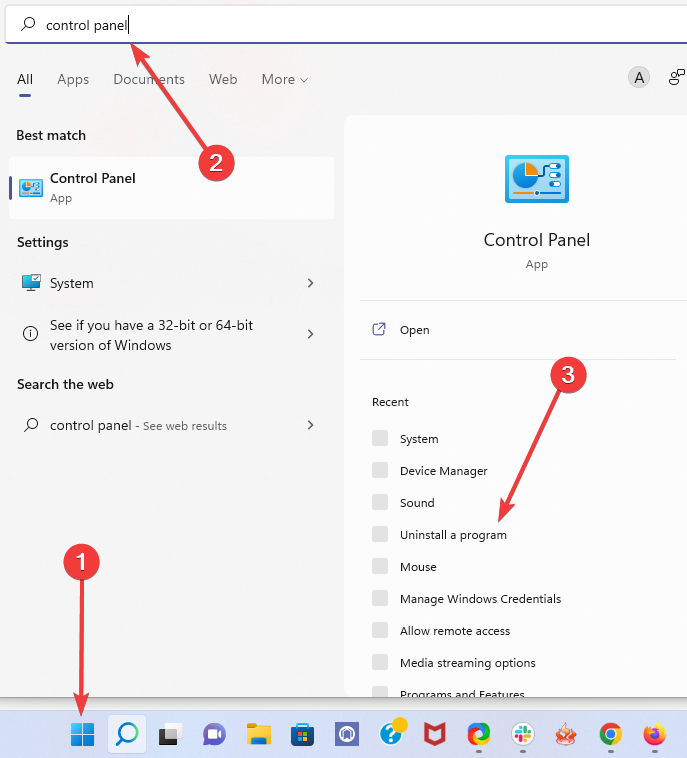
- Klõpsake programmide loendis nuppu Google Chromeja valige Desinstallige valik ülaosas.
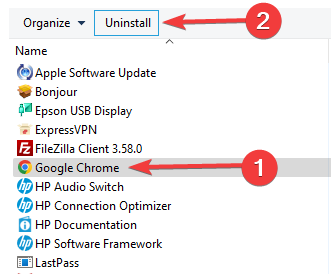
- Laadige alla uus Chrome'i käivitatav fail faili.
- Installimise alustamiseks topeltklõpsake allalaadimisel.
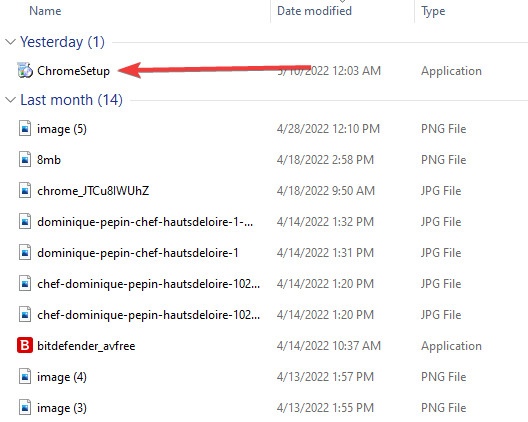
- Pärast installimise lõpetamist käivitage Chrome uuesti.
Samuti võite kaaluda brauseri vahetamist. Opera on väga arenenud valik ja tagab, et te ei pea võitlema nii paljude brauserivigadega.
⇒ Hankige Opera
Vahekaardid on iga brauseri oluline funktsioon. Need võimaldavad veebist otsida korraga mitut kirjet. Kui need lakkavad töötamast, peaksite proovima probleemi lahendamiseks selles artiklis toodud parandusi.
Mõned siinsed parandused on üldised ja abiks muude probleemide korral, sealhulgas selliste välisseadmete puhul nagu teie klaviatuur ei tööta enam Chrome'iga.
Millist lahendust kasutasite selle probleemi lahendamiseks? Andke meile teada allpool olevas kommentaaride jaotises!
 Kas teil on endiselt probleeme?Parandage need selle tööriistaga:
Kas teil on endiselt probleeme?Parandage need selle tööriistaga:
- Laadige alla see PC Repair Tool hinnatud saidil TrustPilot.com suurepäraseks (allalaadimine algab sellelt lehelt).
- Klõpsake Alusta skannimist et leida Windowsi probleeme, mis võivad arvutiprobleeme põhjustada.
- Klõpsake Parandage kõik Patenteeritud tehnoloogiatega seotud probleemide lahendamiseks (Eksklusiivne allahindlus meie lugejatele).
Restoro on alla laadinud 0 lugejad sel kuul.